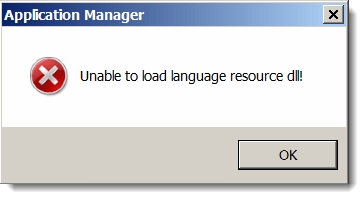Речиси секој член на Фејсбук барем еднаш размислуваше за можноста за преземање видеа од најпопуларните социјални мрежи до денес во меморијата на неговиот телефон, бидејќи износот на интересна и корисна содржина во директориумот за ресурси е навистина многу голем и не е секогаш достапен за да може да го видиш онлајн. И покрај недостатокот на официјални методи за преземање датотеки од социјалната мрежа, сосема е можно да го копирате секое видео во меморијата на вашиот телефон. Ефективните алатки за решавање на овој проблем во Андроид и iOS околина ќе бидат дискутирани во написот кој е доведен до вашето внимание.
Популарноста и распространетоста на Фејсбук е од зголемен интерес кај развивачите на софтвер да им обезбедат на корисниците дополнителни функции, како и имплементација на функциите што не се предвидени од креаторите на официјалните апликации на клиентите за социјална мрежа. Што се однесува до алатките кои овозможуваат преземање видеа од Фејсбук на разни уреди, голем број од нив се создадени.

Видете исто така:
Преземи видео од Фејсбук на компјутер
Како да копирате датотеки од компјутер на телефон
Како да пренесувате видео од компјутер на Apple уред користејќи iTunes
Се разбира, можете да ги користите препораките од материјалите од нашата страница презентирани од врските погоре, односно да испратите видеа од социјалната мрежа на компјутерски уред, да ги префрлите "подготвените" датотеки во меморијата на вашите мобилни уреди и потоа да ги гледате офлајн - воопшто Ова е препорачливо во некои случаи. Но, за да се поедностави и забрза процесот на добивање на видео од Фејсбук во меморијата на паметен телефон, подобро е да се користат методи кои не бараат компјутер и се базираат на функционирањето на функционалноста на апликациите за Android или iOS. Најпознатите и најважни, ефективни средства се дискутирани подолу.
Андроид
Корисниците на Фејсбук во околината на Андроид за да добијат можност да гледаат видео содржини од социјалната мрежа офлајн, препорачуваме да го користите следниов алгоритам: пребарување на видео - добивање на врската до изворната датотека - обезбедување на адреса на една од апликациите што овозможува превземање - директно преземање - систематизација на она што е добиено за складирање и репродукција подоцна.

Добивање линк до Фејсбук видеа за Андроид
Линк до целната видео датотека ќе биде потребен во скоро сите случаи за преземање, и добивањето на адресата е многу едноставно.
- Отворете ја апликацијата на Facebook за Андроид. Ако ова е првото лансирање на клиентот, најавете се. Потоа пронајдете во еден од секциите на видеото на социјалната мрежа што сакате да го преземете на меморискиот уред.
- Допрете го прегледот на видеото за да отидете на страната за репродукција, проширете го репродукторот на цел екран. Следно, допрете три точки над полето на играчот и потоа одберете "Копирај врска". Успехот на операцијата го потврдува известувањето кое се појавува за кратко време на дното на екранот.


Откако научив да ги копирате адресите на датотеките што треба да се вчитаат во меморијата на паметен телефон на Android, продолжете со извршувањето на едно од следните инструкции.
Метод 1: преземачи на Google Play Store
Ако ја отворите продавницата на апликацијата Google Play и внесете го барањето "Преземи видео од Фејсбук" во полето за пребарување, можете да најдете многу понуди. Средствата креирани од трети лица и дизајнирани да го решат нашиот проблем, се презентирани во широк спектар.

Вреди да се напомене дека и покрај одредени недостатоци (главно - изобилство на рекламирање прикажано на корисникот), повеќето од "симнувачите" редовно ја вршат функцијата што ја објавуваат нивните творци. Треба да се има на ум дека со текот на времето, апликациите може да исчезнат од Google Play каталогот (избришани од модераторите), како и да престанат со извршување на декларираното од инвеститорот по ажурирањето. Линкови до трите софтверски производи тестирани за време на ова пишување и докажано дека се ефективни:
Преземи видео симнувач за Facebook (Lambda L.C.C)
Преземи видео симнувач за Фејсбук (InShot Inc.)
Преземи видео симнувач за FB (Hekaji Media)
Принципот на "Loaders" е ист, можете да користите било кој од горенаведените или слични. Во следните инструкции, активностите што водат до преземање на клип на Фејсбук се прикажани во еден пример. Видео симнувач од Lambda L.C.C..

- Инсталирајте го Downloader за видео од продавницата со Android.
- Извршете ја алатката, давајте му дозвола за пристап до медиумското складирање - без ова, симнувањето видеа ќе биде невозможно. Прочитајте го описот на апликацијата, четкајќи ги информациите што се појавуваат налево, на крајниот екран, допрете го знакот за проверка.
- Потоа можете да одите на еден од два начина:
- Копче со копчиња за допир "Ф" и влезете во социјалната мрежа. Со оваа опција, во иднина можете да "патувате" на Фејсбук како кога пристапувате преку кој било прелистувач - се поддржува целата функционалност на ресурсот.

Пронајдете го видеото што планирате да го зачувате во вашиот телефон, допрете го својот преглед. Во отворен прозорец кој содржи барање за понатамошни дејства, допрете "Преземи" - Вчитувањето на видеото ќе започне веднаш.
- Кликнете на иконата "Преземи" на врвот на екранот што ќе започне "Линк натоварувач". Ако адресата е претходно поставена на таблата со исечоци, долго притиснете на полето "Вметни видео врска тука" ќе активира копче Вметни - кликнете на неа.

Следна чепка "ШОУ СОДРЖИНА". Во отворениот прозорец за избор на дејство, кликнете "Преземи"Ова иницира копирање на видео датотеката во меморијата на паметниот телефон.


- Копче со копчиња за допир "Ф" и влезете во социјалната мрежа. Со оваа опција, во иднина можете да "патувате" на Фејсбук како кога пристапувате преку кој било прелистувач - се поддржува целата функционалност на ресурсот.
- Погледнете го процесот за преземање, без оглед на избраниот метод за пристап во претходниот чекор, можеби со допирање на три точки на врвот на екранот и избирање "Преземи напредок".
- По завршувањето на процесот на преземање, сите датотеки се прикажани на главниот екран за видео преземање - долго притискање на било кој преглед отвора листа на можни дејства со датотеката.
- Покрај пристапот од апликацијата за преземање, видеата преземени од Фејсбук во согласност со упатствата погоре може да бидат видени и организирани со користење на кој било менаџер на датотеки за Андроид. Зачувај папка - "com.lambda.fb_video" Се наоѓа во внатрешната меморија или на отстранлив уред за складирање (во зависност од поставките на оперативниот систем).





Метод 2: Веб Услуги за Подигни датотеки
Друг начин за превземање видео содржини од Фејсбук на паметен телефон со Андроид, не бара инсталирање на било која апликација - речиси секој интернет пребарувач инсталиран на уредот (во примерот подолу - Google Chrome за Андроид) ќе го стори тоа. За спроведување на преземање датотеки, се користат можностите на една од специјализираните Интернет-услуги.

Во врска со веб-ресурси кои можат да ви помогнат да ги преземете видеата од Фејсбук, има неколку од нив. Во времето на пишување на статијата во Андроид животната средина, три опции беа проверени и сите се справи со задачата во прашање: savefrom.net, getvideo.at, tubeoffline.com. Принципот на работа на сајтовите е ист, како пример подолу, savefrom.net се користи како еден од најпопуларните. Патем, на нашиот сајт работат со наведената услуга преку различни прелистувачи за Windows, веќе се разгледува.
Видете исто така:
Savefrom.net за Yandeks.Brouser: лесно преземање на аудио, фотографии и видеа од различни локации
Savefrom.net за Google Chrome: инструкции за употреба
Savefrom.net за Opera: моќна алатка за преземање на мултимедијални содржини
- Копирајте ја врската кон видеото поставено на Фејсбук. Потоа, стартувајте го пребарувачот на телефонот. Внесете ја лентата за адреси на вашиот веб прелистувач
savefrom.netдопир "Оди". - Постои поле на страницата за услуги "Внесете ја адресата". Долго притиснете го ова поле за да го прикажете копчето "INSERT" и допрете го. Веднаш штом услугата ќе добие врска до датотеката, неговата анализа ќе започне - треба да почекате малку.
- Следно, кликнете на врската со копчето "Преземи MP4" под видеото за прегледување и држете го притиснато додека не се појави менито. Во листата на акции, одберете "Зачувај податоци со референца" - Ќе се појави прозорец, овозможувајќи ви да го наведете името на датотеката што се презема и патеката за да ја зачувате.
- Внесете ги податоците, а потоа допрете "Преземи" во горниот прозорец и чекајте да заврши преземањето.
- Во иднина, можете да го детектирате добиеното видео со повикување на главното мени на прелистувачот и навигацијата од него до "Преземени датотеки". Покрај тоа, манипулациите со клипови може да се извршат со помош на менаџерот за датотеки за Андроид - стандардно се зачувуваат во папката "Преземи" во коренот на внатрешната меморија или отстранливиот диск на паметниот телефон.





iOS
И покрај големите ограничувања на iOS во споредба со Android, во смисла на имплементација на функциите што не се документирани од развивачите на оперативниот систем и Фејсбук, можно е да преземете видеа од социјалната мрежа за да го одбележите уредот Apple, а корисникот има избор на алатки.

Добијте линк до Фејсбук видео за iOS
Постојат неколку начини за да испратите видеа на iPhone, и секоја од нив ќе бара врска до клипот во илустрацијата на iOS да одат да ја копираат датотеката од серверите на социјалните мрежи во складиштето на мобилни уреди. Копирајте ја врската е лесна.
- Стартувај ја апликацијата на Фејсбук за iOS. Ако клиентот започне за прв пат, влезете во социјалната мрежа. Во секој дел од услугата, пронајдете го видеото што ќе го преземете за да гледате офлајн, да ја проширите областа за репродукција на цел екран.
- Под просторот за играње, допрете Сподели и потоа кликнете "Копирај врска" во менито што се појавува на дното на екранот.


Откако ќе ја примите адресата на видео изворната датотека од директориумот за социјална мрежа, можете да продолжите со извршувањето на едно од инструкциите што подразбираат вчитување на содржината во меморијата на iPhone како резултат на вашето извршување.
Метод 1: симнувачи од Apple App Store
За да се реши проблемот од насловот на статијата во iOS животната средина создаде прилично голем број на софтверски алатки кои се достапни во продавницата на апликации на Apple. Можете да најдете преземачи по барање "преземете видео од Фејсбук" или слично. Вреди да се напомене дека таквите оригинални веб прелистувачи, опремени со функцијата за превземање на содржини од социјалните мрежи, периодично исчезнуваат од App Store и со текот на времето тие можат да ја изгубат можноста да ги извршуваат функциите декларирани од инвеститорот, па подолу ќе најдете линкови за преземање на три алатки кои се ефективни во моментот на пишување статии.

Преземете Приватен прелистувач со Adblock (Ник Верезин) за да преземете видеа од Фејсбук
Преземете ја апликацијата DManager (Олег Морозов) за преземање видеа од FB на iPhone
Преземи видео симнувачот од Facebook - Video Saver Pro 360 од WIFI од Apple App Store
Ако било кој од предложените алатки престане да работи со текот на времето, можете да го користите уште еден - алгоритам на акции што вклучуваат преземање видеа од Фејсбук на iPhone, во различни решенија од опишаната категорија е речиси ист. Во примерот подолу - Приватен прелистувач со Adblock од Ник Верезин.

- Инсталирајте ја апликацијата за натоварувач од Apple App Store. Не заборавајте да ја ископирате врската кон видео клипот на IOS таблата како што е опишано погоре, ако не сакате да се логирате во социјалната мрежа преку трети апликации.
- Стартувај ја апликацијата Приватен прелистувач.
- Следно, продолжи како што се чини дека е посоодветно за вас - или се најавите на Фејсбук и ја користите социјалната мрежа преку "прелистувачот" во прашање или ставете ја линкот до видеото во линијата за внесување адреса:
- За овластување одете на веб-страницата facebook.com (допрете ја иконата за социјална мрежа на главниот екран на апликацијата Приватен прелистувач) и внесете го вашето корисничко име и лозинка за да пристапите до услугата. Следно, пронајдете го видеото што планирате да го подигнете.
- За да поставите претходно копирана врска, долго притиснете на "Веб пребарување или име ..." јавете се на менито кое се состои од една ставка - "Вметни", допрете го ова копче и потоа допрете "Оди" на виртуелната тастатура.


- Допрете го копчето "Играј" во областа за прегледување на видеото - заедно со почетокот на репродукцијата, ќе се појави мени за акција. Допрете "Преземи". Тоа е сè - преземањето веќе започна, можете да продолжите да го гледате видеото онлајн или да отидете на друга содржина.
- За да добиете пристап до преземената и веќе поставена во видео-меморијата на iPhone, одете до "Преземања" од менито на дното на екранот - од тука можете да го гледате процесот на копирање клипови во меморијата на уредот, а подоцна и - да почнете да ги репродуцирате, дури и да бидете надвор од површината за покривање на податочни мрежи.




Метод 2: Веб Услуги за Подигни датотеки
Познат за многу интернет услуги што ви дозволуваат да преземате видео и музика од различни ресурси за стриминг, може да се користат во iOS-опкружувањето. Кога копирате видео содржини од Фејсбук на iPhone, следните страници ја демонстрираа нивната ефикасност: savefrom.net, getvideo.at, tubeoffline.com.
За да го добиете посакуваниот резултат, односно да ја преземете датотеката преку една од овие услуги, дополнително ќе ви треба специјализирана апликација. Најчесто, за да се реши проблемот со предложениот метод, се користат оригинални "хибриди" на управувачот со датотеки за iOS и интернет прелистувачот - на пример, Документи од читање, Датотека на датотеката од Шенжен Youmi информатичка технологија копродукции Ltd и др. Разгледуваниот метод е речиси универзален во однос на изворот, а ние веќе ја демонстриравме неговата употреба во нашите статии при преземање содржини од социјални мрежи на VKontakte, Odnoklassniki и други складишта.
Повеќе детали:
Како да преземете видеа од VKontakte на iPhone користејќи апликација Документи и онлајн сервис
Како да преземете видео од Odnoklassniki на iPhone користејќи File Master апликација и онлајн сервис
Ние превземаме видео од интернет на iPhone / iPad
За да преземете клипови од Фејсбук со помош на менаџерите на датотеки, можете да ги следите точно препораките достапни на линковите погоре. Се разбира, следејќи ги инструкциите, наведете ја адресата на видеото од предметната социјална мрежа, а не VK или Добро. Ние нема да ја повториме и разгледаме функционалноста на "хибридите", но ние ќе опишеме уште едно поефикасно средство за преземање - интернет прелистувач за iOS со напредни функции - UC прелистувач.

Преземете UC прелистувач за iPhone од Apple App Store
- Инсталирајте британскиот прелистувач од Apple App Store и стартувајте го.

- На полето на внесување на адресата на адресата напишете
ru.savefrom.net(или името на друга услуга), а потоа допрете "Оди" на виртуелната тастатура.
- Во полето "Внесете ја адресата" На страната за услуги, внесете линк до видео објавено во Фејсбук директориумот. За да го направите ова, долго притискајте во наведената област, јавете се на менито каде што ќе изберете Вметни. По добивањето на адресата, веб-услугата автоматски ќе ја анализира.

- Откако ќе се појави видеото за преглед, притиснете и држете го копчето. "Преземи MP4" се додека менито не се појави со можни дејства. Изберете "Зачувај како" - преземањето ќе започне автоматски.

- За следење на процесот и понатамошно манипулирање со преземените датотеки, јавете се на главното мени на UC Browser (три цртички на дното на екранот) и одете на "Датотеки". Tab "Преземи" се прикажуваат тековните преземања.

Можете да ги откриете, да ги репродуцирате, да ги избришете и да ги избришете веќе поставените содржини со помош на UC Browser во меморијата на iPhone со одење до јазичето "Натоварено" и отворете ја папката "Друго".

Како што можете да видите, симнувањето видеа од Фејсбук во меморијата на телефонот со Андроид или iOS е целосно решен, далеку од единствениот начин, задача. Ако користите докажани алатки од програмерите од трети лица и дејствувате, следејќи ги инструкциите, дури и почетниот корисник може да се справи со преземање видеа од најпопуларната социјална мрежа во меморијата на нивниот мобилен уред.